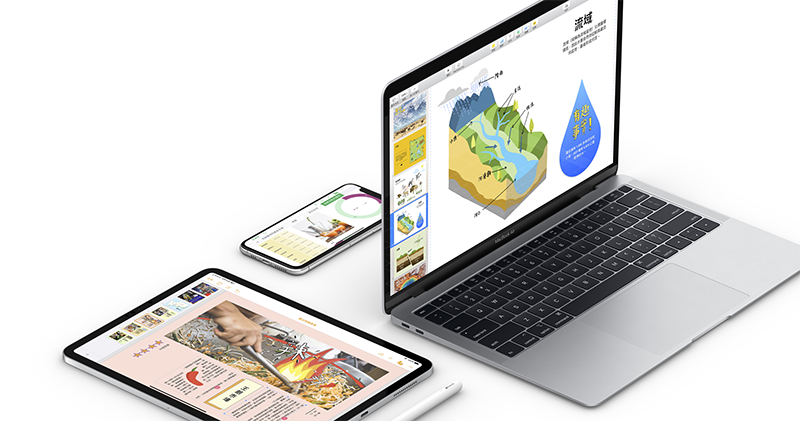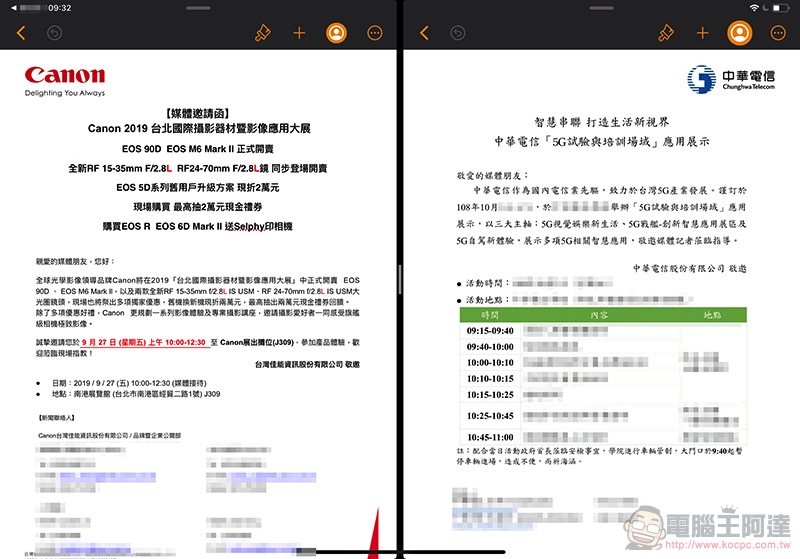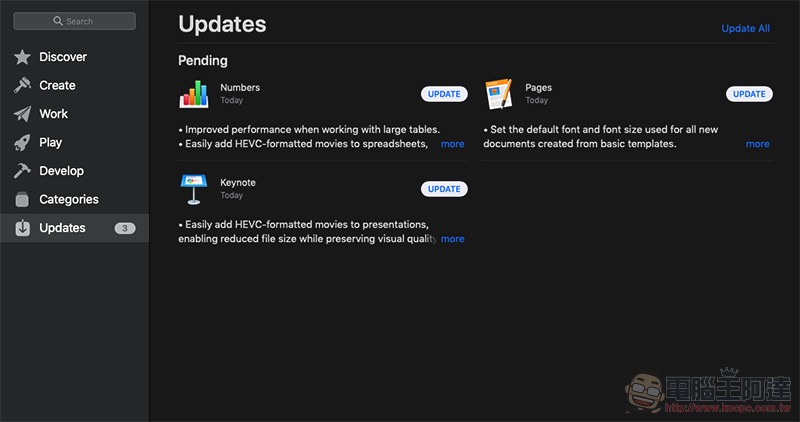對於想要運用 iPadOS 來做為生產力工具工作使用的人而言,應該會非常需要得雙文件分割顯示功能,現在終於來到了 iPadOS 之中。在最新的蘋果免費生產力套裝應用 iWork 裡,還帶來了不少新功能,而且這次的更新橫跨了 iPadOS / iOS 還有 macOS,快打開來更新,並看看我們的實際使用心得吧。繼續閱讀 iOS / iPadOS 版 iWork 更新 :帥氣深色模式上身,也支援雙文件分割顯示了!報導內文。
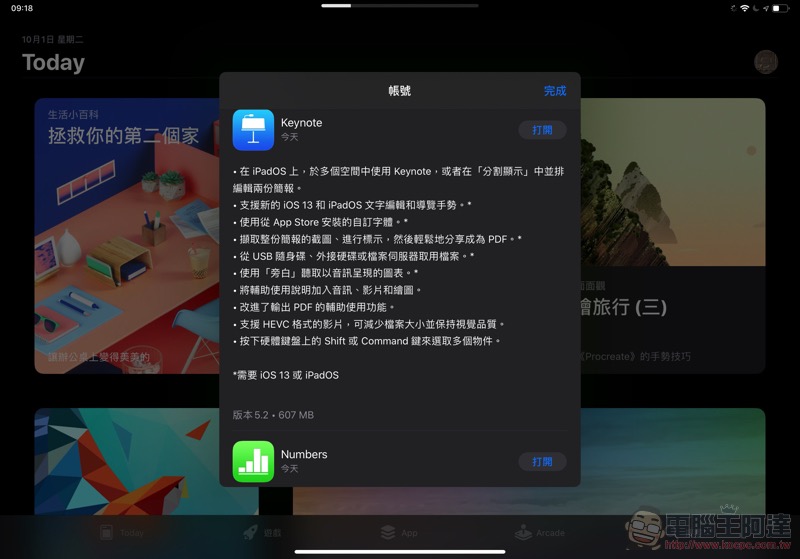
iOS / iPadOS 版 iWork 更新 :帥氣深色模式上身,也支援雙文件分割顯示了!
這次 Apple 針對行動裝置包括 iOS 以及 iPadOS 版本的更新,最主要的就是導入了對眼睛負擔較小的深色模式 — 只要系統搭載的是 13 版本以上,並且有啟動深色模式(Dark Mode)主題的話,便會自動改變成為強調內容的黑色調為主的顯示方式。
▲圖片來源:Apple
另一個令小編感到特別期待的,就是能在分割顯示功能中啟動並排兩份文件的 iPadOS 13 的新功能(下圖)。可以類似 Safari 那樣,將兩個同應用中的網頁直接並列對照使用,是分割顯示功能的延伸操作方式。這功能在 Pages 等 iWork 應用中更是方便 — 常常會需要放著 PDF 或是 DOC 的參考資料在一旁然後打字的話,這功能真的非常重要,也終於導入了 iWork 之中。
其他的功能部分,也可以看到包括字體方面的更新,除了可以為所有樣板設定字體以外,也正式支援從 App Store 安裝自訂字體。截圖的功能也有增進,並且可以直接從 USB 外接磁碟來取用檔案(這超棒!)。除此之外的詳細功能,都可以參考以下我們從 App Store 找來的更新資訊。
Pages 更新內容:
• 啟用「深色模式」來強調您的內容。
• 在 iPadOS 上,於多個空間中使用 Pages,或者在「分割顯示」中並排編輯兩份文件。
• 支援新的 iOS 13 和 iPadOS 文字編輯和導覽手勢。
• 為所有使用基本樣板所製作的新文件設定預設字體和字體大小。
• 使用從 App Store 安裝的自訂字體。
• 擷取整份文件的截圖、進行標示,然後輕鬆地分享成為 PDF。
• 從 USB 隨身碟、外接硬碟或檔案伺服器取用檔案。
• 使用「旁白」聽取以音訊呈現的圖表。
• 將輔助使用說明加入音訊、影片和繪圖。
• 改進了輸出 PDF 的輔助使用功能。
• 支援 HEVC 格式的影片,可減少檔案大小並保持視覺品質。
• 按下硬體鍵盤上的 Shift 或 Command 鍵來選取多個物件。
Keynote 更新內容:
• 在 iPadOS 上,於多個空間中使用 Keynote,或者在「分割顯示」中並排編輯兩份簡報。
• 支援新的 iOS 13 和 iPadOS 文字編輯和導覽手勢。
• 使用從 App Store 安裝的自訂字體。
• 擷取整份簡報的截圖、進行標示,然後輕鬆地分享成為 PDF。
• 從 USB 隨身碟、外接硬碟或檔案伺服器取用檔案。
• 使用「旁白」聽取以音訊呈現的圖表。
• 將輔助使用說明加入音訊、影片和繪圖。
• 改進了輸出 PDF 的輔助使用功能。
• 支援 HEVC 格式的影片,可減少檔案大小並保持視覺品質。
• 按下硬體鍵盤上的 Shift 或 Command 鍵來選取多個物件。
Numbers 更新內容:
• 啟用「深色模式」來強調您的內容。
• 在 iPadOS 上,於多個空間中使用 Numbers,或者在「分割顯示」中並排編輯兩份試算表。
• 支援新的 iOS 13 和 iPadOS 文字編輯和導覽手勢。
• 使用從 App Store 安裝的自訂字體。
• 擷取整份試算表的截圖、進行標示,然後輕鬆地分享成為 PDF。
• 從 USB 隨身碟、外接硬碟或檔案伺服器取用檔案。
• 使用「旁白」聽取以音訊呈現的圖表。
• 將輔助使用說明加入音訊、影片和繪圖。
• 改進了輸出 PDF 的輔助使用功能。
• 支援 HEVC 格式的影片,可減少檔案大小並保持視覺品質。
• 按下硬體鍵盤上的 Shift 或 Command 鍵來選取多個物件。
iWork for macOS 也有更新!
對了,其實這次 macOS 版本的 iWork 三兄弟也有更新,主要也是嘗試對應新世代 Pages / Numbers / Keynote 所導入的功能,包括針對 HEVC 格式影片的支援等。建議有常常需要在 Mac 與 iDevice 裝置間交換編輯文件的讀者,應該是都要全部更新比較好囉。